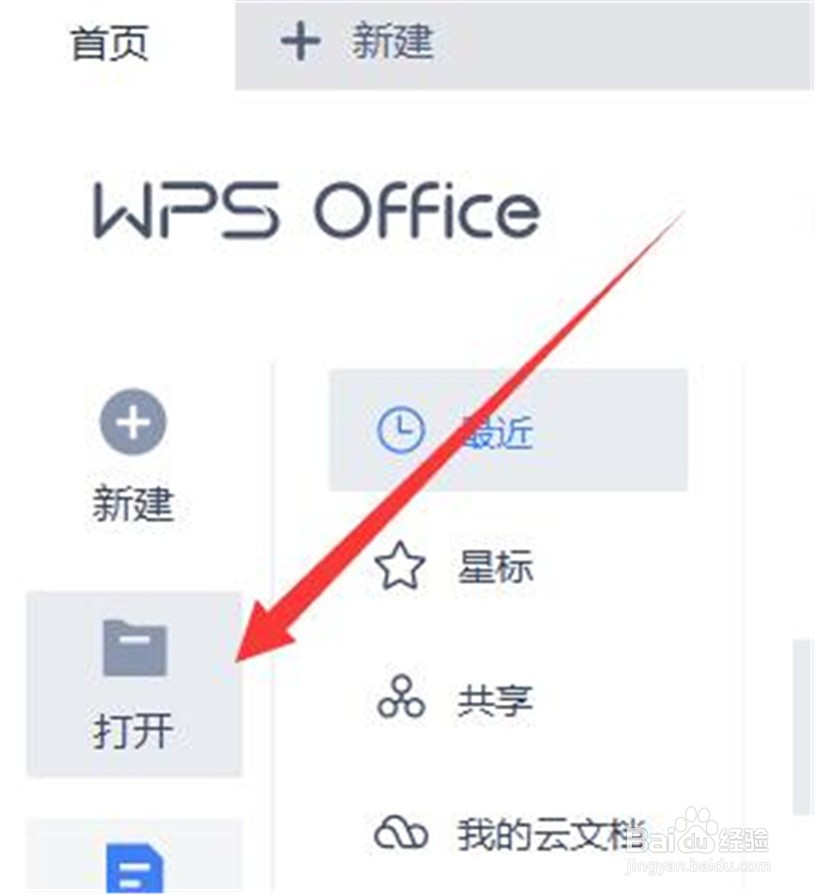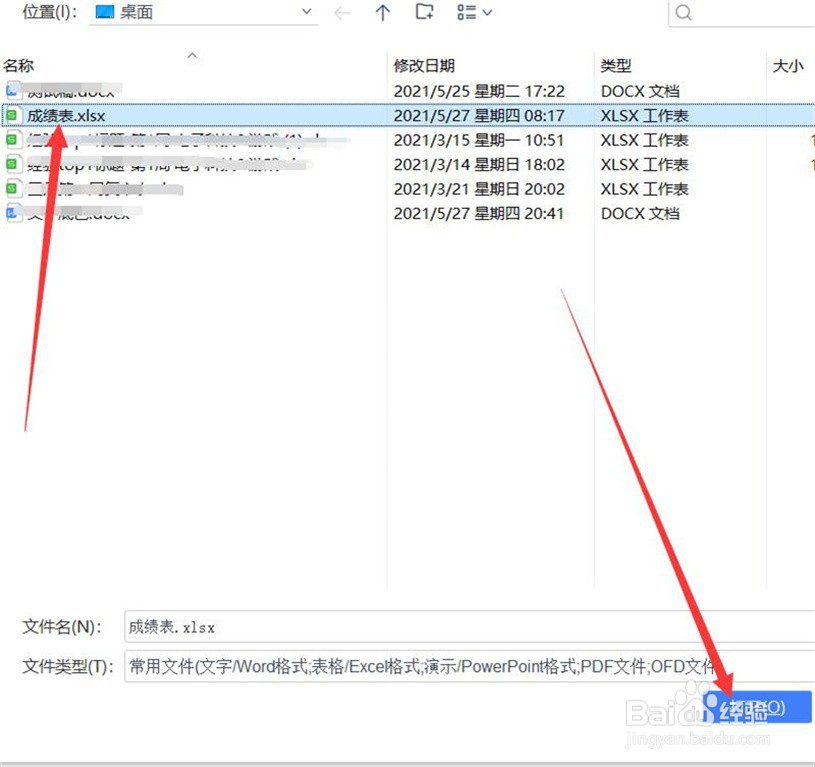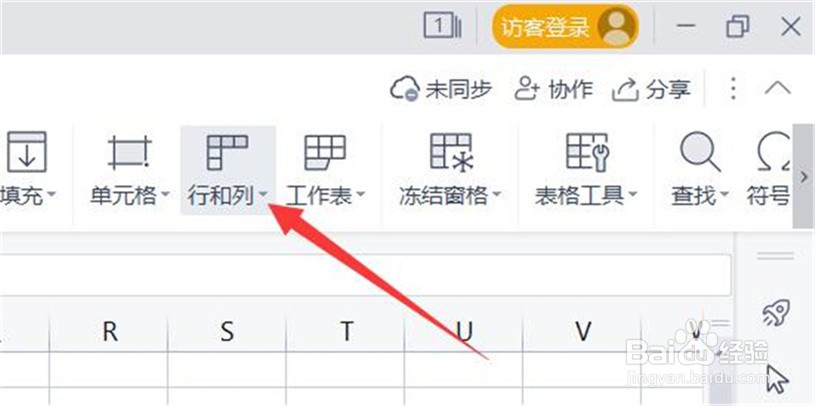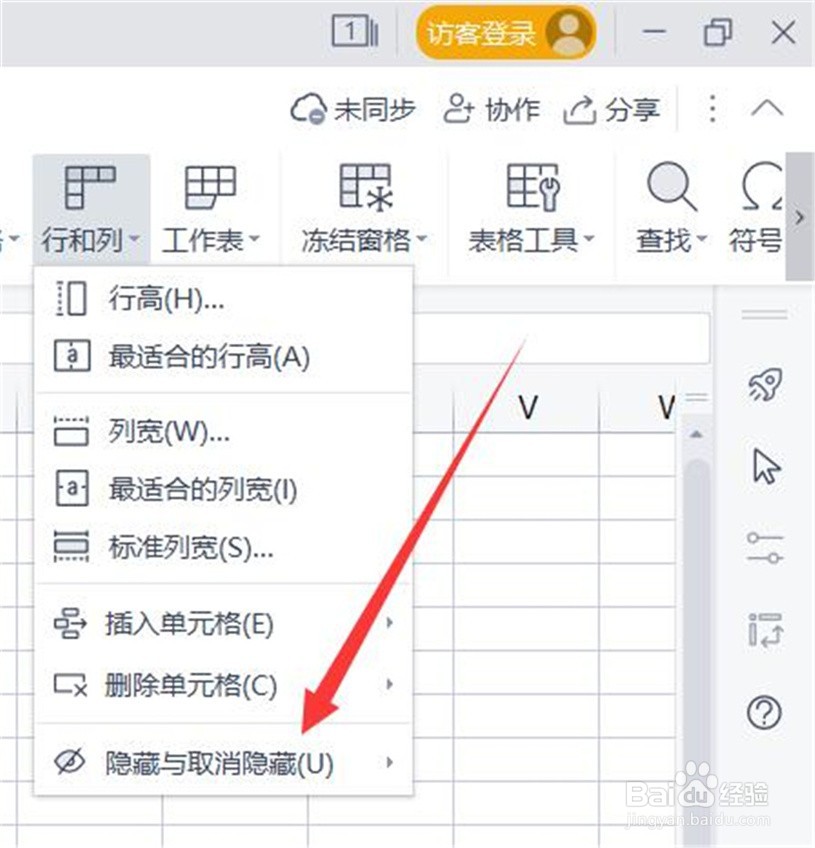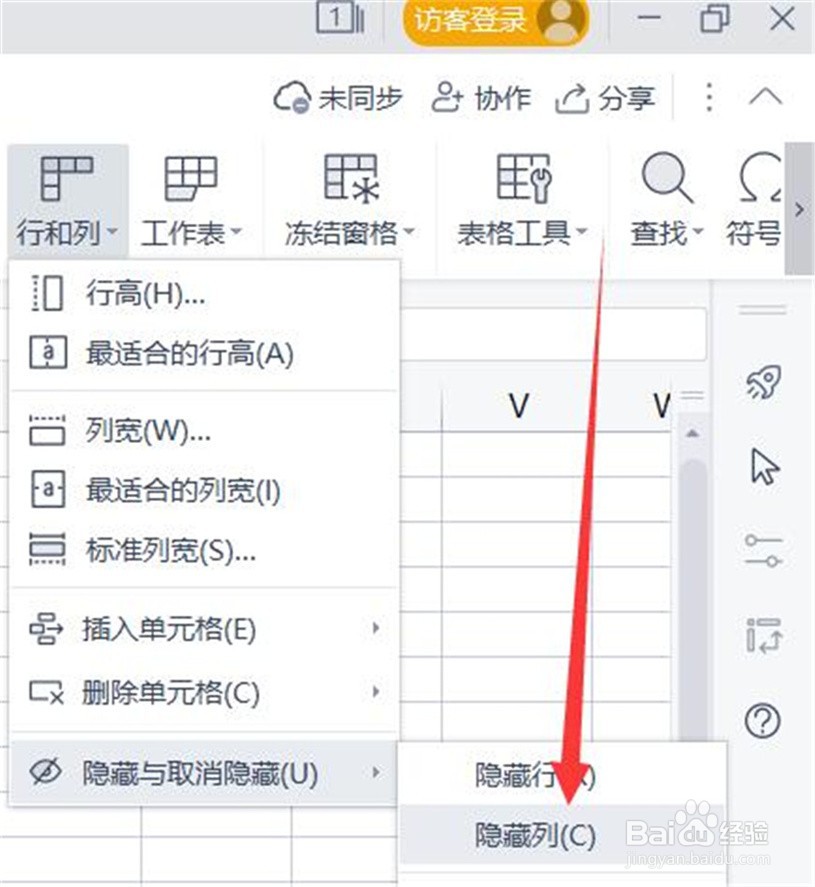如何把excel文档的A列隐藏起来
1、在“WPS Office”软件快捷工具面板中,单击【打开】。
2、在“打开文件”弹框当中,选中【成绩表.xlsx】,单击【打开】。
3、在“成绩表.xlsx”文档中,选中【A】列。
4、在“WPS Office”软件工具面板当中,单击【行和列】。
5、在“行和列”弹出下拉框当中,选择【隐藏与取消隐藏】进入。
6、在“隐藏与取消隐藏”弹出下拉框中,单击【隐藏列】完成。
声明:本网站引用、摘录或转载内容仅供网站访问者交流或参考,不代表本站立场,如存在版权或非法内容,请联系站长删除,联系邮箱:site.kefu@qq.com。
阅读量:50
阅读量:49
阅读量:64
阅读量:56
阅读量:21